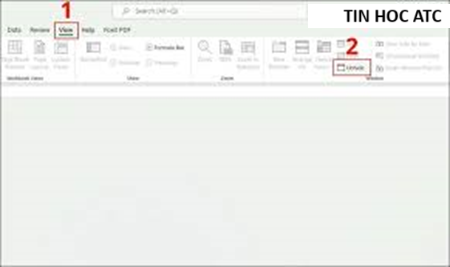Học tin học văn phòng tại Thanh Hóa
Nguyên nhân tại sao khi chèn gif vào lại không chạy trong powerpoint? Chúng ta cùng tìm hiểu cách khắc phục lỗi này nhé!
I. Nguyên nhân
Việc chèn ảnh gif vào PowerPoint không phải là một công việc quá khó khăn. Tuy nhiên khi thực hiện thao tác này thì chúng ta cũng cần phải lưu ý một số vấn đề. Nếu không thì sẽ rất dễ gặp phải tình trạng ảnh gif không thể chạy được một cách bình thường. Khi chèn ảnh gif vào PowerPoint mà không chạy thì rất có thể là do một số nguyên nhân sau đây.
1: Định dạng ảnh chưa đúng
Rất nhiều người có thói quen tải ảnh gif từ trên mạng về để chèn vào PowerPoint. Tuy nhiên có thể là do chưa có kinh nghiệm hoặc nhầm lẫn trong quá trình tải ảnh. Điều này khiến cho ảnh tải về không phải định dạng GIF mà là JPG hay PNG… Lúc này khi chèn ảnh vào PowerPoint thì sẽ là ảnh tĩnh chứ không phải ảnh động.
Để khắc phục tình trạng này thì bạn cần phải kiểm tra lại xem ảnh mình đang chèn có phải ảnh gif hay không. Lúc này chỉ cần tìm đến thư mục chứa ảnh bạn muốn chèn, sau đó vào tab view rồi click chọn vào ô file name extensions. Ngay lập tức đuôi file ảnh sẽ hiện ra, nếu ảnh không phải đuôi gif thì khi chèn vào PowerPoint sẽ không chuyển động.
2: Phần mềm bị lỗi
Dù không phổ biến nhưng việc PowerPoint bị lỗi là hoàn toàn có thể. Đặc biệt trường hợp này sẽ thường xuất hiện khi chúng ta cài đặt và sử dụng những phiên bản PowerPoint quá cũ. Sự khác biệt về phiên bản phần mềm và phiên bản hệ điều hành sẽ gây ra một vài lỗi không mong muốn.
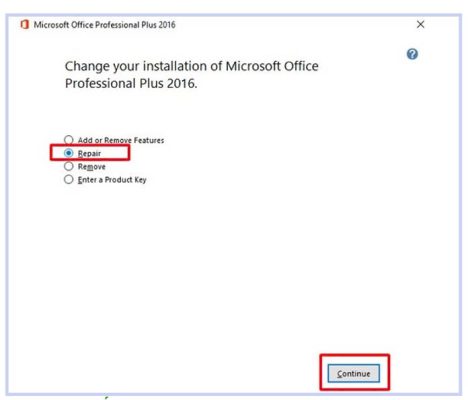
Trong trường hợp nghi ngờ phần mềm PowerPoint trên máy tính của mình bị lỗi. Hãy thử tắt rồi khởi động lại PowerPoint. Nếu vẫn chưa được thì hãy nhấn windows + S sau đó nhập từ khóa control panel rồi click chọn vào mục programs and features.
Sau đó click chuột phải vào phiên bản Office mình đang dùng rồi chọn change.
Ở bước cuối cùng, chọn vào mục repair và ấn continue để phần mềm tự fix lỗi là được.
II. Cách khắc phục:
Bước 1:
Tìm và tải một ảnh gif mà bạn muốn về máy tính. Nhớ thực hiện kiểm tra ảnh có phải định dạng gif hay không theo hướng dẫn ở trên.
Bước 2:
Khởi động PowerPoint trên máy tính, sau đó di chuyển đến slide mà bạn muốn chèn ảnh.
Bước 3:
Chọn tào tab insert > picture > This Device.
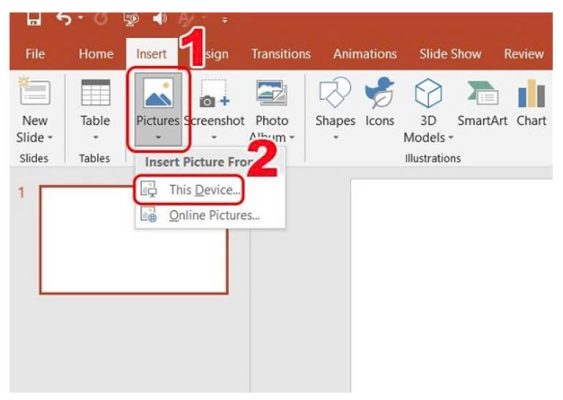
Bước 4:
Tìm đến thư mục chứa ảnh gif rồi nhấn chọn ảnh mà bạn muốn chèn và bấm Insert. Ngay lập tức ảnh gif sẽ được chèn vào slide của bạn. Cuối cùng hãy điều chỉnh kích thước, hoàn thiện slide rồi bấm F5 để test thử bài trình chiếu là được.
Trên đây là bài viết hướng dẫn cách khắc phục lỗi chèn gif vào PP nhưng không chạy, tin học ATC chúc các bạn áp dụng thành công nhé!

TRUNG TÂM ĐÀO TẠO KẾ TOÁN THỰC TẾ – TIN HỌC VĂN PHÒNG ATC
DỊCH VỤ KẾ TOÁN THUẾ ATC – THÀNH LẬP DOANH NGHIỆP ATC
Địa chỉ:
Số 01A45 Đại lộ Lê Lợi – Đông Hương – TP Thanh Hóa
( Mặt đường Đại lộ Lê Lợi, cách bưu điện tỉnh 1km về hướng Đông, hướng đi Big C)
Tel: 0948 815 368 – 0961 815 368

Trung tâm học tin học văn phòng thực tế tại Thanh Hóa
Trung tâm học tin học văn phòng thực tế ở Thanh Hóa